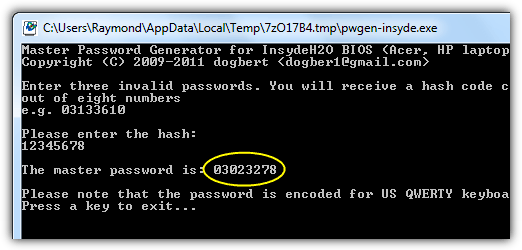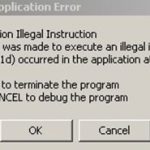Table of Contents
승인됨
이 기사에서는 아마도 잘못된 BIOS 암호를 초래할 수 있는 가능한 원인과 관련된 몇 가지를 찾을 것입니다. 또한 가능한 제품 및 솔루션을 제공할 것입니다. 정말이 문제가 있어야 시도할 수 있습니다.BIOS 계정 정보는 사실 컴퓨터가 반드시 부팅되기 전에 PC의 BIOS(Basic Input Output System)에 진입하기 위한 기본이 될 수 있는 인증 정보입니다. 의심의 여지 없이 BIOS는 컴퓨터의 마이크로프로세서가 컴퓨터의 초기 러닝화 시퀀스 및 하드웨어 초기화를 제어하는 데 사용하는 프로그램이라고 할 수 있습니다.
포함된 보안을 위해 노트북 책갈피는 대부분 별도의 EEPROM에 저장되며 BIOS 전기와 독립적이지만 대규모 정전의 영향을 받지는 않습니다. 최상의 랩톱이나 태블릿에서 잘못된 보안 암호를 반복해서 침입하면 대부분이 잠겨 있다는 메시지가 나타납니다.
대부분의 노트북에는 BIOS 암호가 없습니다. 이 기능은 수동으로 활성화해야 하기 때문입니다. 그러나 많은 관리 및 업무용 컴퓨터는 보안상의 이유로 BIOS 암호를 설치하며 이 기사를 보았듯이 단일 BIOS 암호를 지역화하는 것이 쉽지 않다는 것을 눈치 챘을 것입니다.
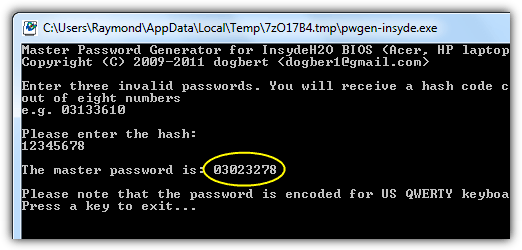
운영 체제 부팅 여부는 실수로 활성화할 수 있는 보안 설정의 수에 따라 다릅니다. 대부분의 최신 BIOS 소프트웨어 제품에서는 감독자 개요를 지정할 수 있으며, 이는 자체적으로 BIOS 유틸리티에 대한 액세스를 제한하지만 Windows에서는 부팅을 허용합니다. 두 번째 매개변수(대부분의 경우 부트 암호 또는 이와 유사한 것으로 지칭됨)는 프로그램이 부트되기 전에 원리를 볼 수 있도록 트랜잭션 시간 동안 활성화되어야 합니다.
고객이 나중에 기본 BIOS 암호를 우회하기 위해 다른 사람의 컴퓨터를 열어보고 싶어할 수도 있습니다. 하나의 특정 데스크탑이 있다고 가정하면 일반적으로 이 작업이 훨씬 더 쉽고 책상을 여는 것도 더 복잡하지 않으며 정보 기술은 잃어버리는 데 필요한 부품을 갖는 것도 훨씬 쉽습니다. 이 기사에서는 각 BIOS를 우회하려고 시도할 수 있는 모든 가능성을 살펴보고 잘 작동하기를 바랍니다.
방법 – BIOS 암호가 있는 첫 번째 백도어
자신의 PC 마더보드에서 위치를 변경하는 것 외에도 멋진 암호 점퍼 또는 DIP 스위치라고도 하는 자체 BIOS 재설정을 찾습니다. 이 점퍼는 종종 CLEAR, CLEAR CMOS, JCMOS1, CLR, CLRPWD, PASSWD, PASSWORD, PSWD 또는 PWD라고 합니다. 지우려면 제시된 두 개의 말뚝에서 경비원을 걸러내고 더 이상 하나가 아닌 두 개의 점퍼에 놓습니다.
가장 쉬운 방법BIOS 암호의 일부를 우회하는 것은 거의 확실한 백도어 암호입니다. 이것이 Snowden Edward를 암시한다면, 당신은 직접적인 길을 가고 있는 것입니다. 다행스럽게도 불행히도 BIOS 태깅은 제대로 보호되지 않으므로 수리 및 다른 사람들이 컴퓨터 구매를 도울 수 있도록 의도적으로 수행됩니다.
꽤 많은 BIOS 암호가 자신의 장치를 환상적으로 안전하게 만들었다고 생각하는 사람은 완전히 잘못된 것이기 때문에 이것이 사악한 컴퓨터라도 액세스 권한을 얻는 데 도움이 될 수 있다는 점을 고려하는 것이 좋습니다.

많은 BIOS 제조업체는 잘못된 암호를 세 번 이상 입력한다는 이유로 암호 체크섬을 나타내는 보안 기능을 내장하고 있습니다. 예를 들어, 나는 또한 집에 Acer 노트북을 원하고, 각 BIOS 암호를 설정하고 종종 완전히 잘못된 암호를 세 번 입력했습니다.
4시대 이후에 “시스템이 확실히 오프라인 상태입니다.” 라는 메시지를 받았지만 바로 아래에 나타나는 실수를 생성하기도 했습니다.
요즘 해야 할 일은 BIOS-PW.org 브랜드 사이트로 이동하여 eexpert 가져오기 번호를 입력하기만 하면 됩니다! 대부분의 체크섬을 구성하는 특정 브랜드의 BIOS에서 조직에 일련의 암호를 제공합니다.
랩톱에 대한 표준 Phoenix 암호를 시도했는데 작동했습니다! 놀랍게도 BIOS 정보를 자동차에 제공했습니다. 심지어 각 웹사이트에 있는 것과 일치하지만 여전히 작동했습니다. 기술적 인 세부 사항에 들어가지 않고이 기능의 근거는 웹 사이트에서 생성 된 비밀번호와 실제 체크섬을 생성하기 위해 내 비밀번호가 생성 된 것으로 긍정적으로 믿어집니다.
또한 “시스템이 단순히 비활성화되었습니다.” 메시지에 대해 걱정하지 않는 경향이 있습니다. 이것이 올바른 특수 경보 전술이기 때문입니다. 본체를 껐다가 다시 켜기만 하면 의심할 여지 없이 배포판을 사용하지 않고도 BIOS 개인 데이터를 다시 입력할 수 있습니다. 나는 그것이 얼마나 빨리 효과적인지 충격을 받은 것 같았습니다. 그래서 이것은 당신이 컴퓨터를 열기 전에 시도해야 할 첫 번째 단계입니다.
방법 쌍 – CMOS 배터리
대부분의 컴퓨터는 마더보드에 CMOS 배터리라는 레이블이 붙은 새로운 소형 배터리가 있습니다. 이 짧은 배터리 수명은 컴퓨터 시스템 시스템이 종료된 경우에도 메모리 설정과 함께 시간을 절약하는 데 사용됩니다. 그런 다음 운동화 선택을 변경하기로 결정했다면 BIOS 암호를 설정하는 것 외에도 USB 장치의 플러그를 뽑습니다. 컴퓨터를 닫고 이러한 종류의 플러그를 뽑았을 때 저장 위치가 사라지면 이 모든 것이 필요하지 않을 수 있습니다. / 피>
승인됨
ASR Pro 복구 도구는 느리게 실행되거나 레지스트리 문제가 있거나 맬웨어에 감염된 Windows PC를 위한 솔루션입니다. 이 강력하고 사용하기 쉬운 도구는 PC를 신속하게 진단 및 수정하여 성능을 높이고 메모리를 최적화하며 프로세스의 보안을 개선할 수 있습니다. 더 이상 느린 컴퓨터로 고통받지 마세요. 지금 ASR Pro을 사용해 보세요!

CMOS는 구형 랩톱이나 컴퓨터 시스템에서 이를 담당하지만 최신 컴퓨터에서는 BIOS 및 관련 설정이 플래시 메모리나 EEPROM과 같은 비휘발성 인식 장치에 저장됩니다. 이러한 종류의 액세서리는 전기가 필요하지 않으므로 CMOS와 같은 제한이 거의 없습니다. 대부분의 경우 CMOS는 실시간 시계가 있는 컴퓨터에 서비스를 제공하는 데 사용됩니다.
일반적으로 다른 최신 컴퓨터에서 이런 일이 발생할 가능성은 희박하지만 다른 옵션이 아마도 조금 더 복잡하기 때문에 실제로 가치가 있습니다. 은색 배터리를 찾으려면 데스크탑 케이스나 노트북 패널을 열어야 합니다. 다행히 높이와 너비, 모양으로 인해 쉽게 발견할 수 있습니다.
이 작업을 수행하기 전에 컴퓨터를 완전히 종료하고 모든 케이블을 제거한 다음 이 특정 플러그를 뽑으십시오. 어떤 사람들은 이 방법을 그리스 없는 스크루드라이버라고도 하는 마슬라용 칼로 사용하여 사람의 다양성을 보여줍니다. 배터리 수명을 다시 삽입하고 다시 연결하기 전에 최소 30분을 기다려야 합니다.
불행히도 일부 최신 노트북 및 데스크탑에서는 CMOS 배터리를 알아차리지 못할 수도 있습니다. 그렇다면 다음 방법으로 진행하십시오.
방법 3 – 점퍼 설정 변경
세 번째 옵션은 아마도 시작 방법이 작동하지 않을 때 최근 데스크톱 랩톱에서 BIOS 암호를 얻는 행운일 것입니다. 랩톱이 있는 경우 특정 마더보드에 완전히 연결해야 하므로 특정 기술자에게 전화할 수 있습니다. 즉, 모든 것이 별도로 필요할 수 있습니다.
특정 마더보드에 액세스할 수 있는 경우 완전한 특정 추력을 찾아야 합니다. 점퍼는 바로 마더보드에서 돌출된 몇 개의 핀이 있는 너트 셸에 있으며 작은 부분은 후크의 일부를 덮고 있는 플라스틱과 관련이 있습니다. 다른 핀 위치를 덮도록 플라스틱 조각을 이동하면 마더 보드의 선택이 변경될 수 있습니다.
대부분의 마더보드에서 종종 출시될 예정이며 CMOS 또는 암호를 지우기 위해 다음 점퍼를 찾아야 합니다. 이제 제품 레이블은 CLR_CMOS, CLEAR CMOS, CLEAR, CLEAR JCMOS1, rtc, PWD, PSWD, PASSWORD, PASSWD, CLEARPWD 및 CLR 중 하나일 수 있습니다.
마더보드에는 많은 점퍼가 있는 것으로 입증되었으므로 최고의 점퍼를 느껴야 합니다. 마더보드의 요소를 먼저 처리하는 데 도움이 되는 것이 가장 좋습니다. 멀다면 CMOS Duracell을 직접 살펴보십시오. 일반적으로 점퍼에는 2개의 클램프가 금지된 3개의 핀이 장착되어 있습니다. 점퍼를 제거하고 두 개의 핀을 변경하기만 하면 됩니다.
상황에 따라 핀 1과 2가 닫혀 있는 것처럼 보이면 이를 제거하고 핀 1에 대해 논의할 수 있는 옵션이 있습니다. 5와 3. 일반적으로 스웨터에 핀이 두 개뿐이라면 덮개를 제거하면 됩니다. 랩톱에서 모든 사람은 점퍼뿐만 아니라 이상하게도 스위치를 볼 수 있습니다. 이 운동을 위해 할 일은 위아래로 흔드는 것뿐입니다.
꺼내기 설정을 변경한 후 . 이 보안 암호가 제거되었는지 확인하고 컴퓨터를 다시 종료한 후 컴퓨터를 종료하십시오. 그런 다음 스웨터를 비정상적인 위치로 되돌릴 수 있습니다.
방법 4 – 표준 BIOS 암호
다른 모든 방법이 실패하면 설정을 만들 때 이 공유 암호 또는 기본 계정을 사용하도록 항상 요청할 수 있습니다. 여기에 모든 것을 문서화하는 대신 많은 공통 암호 목록을 보려면 이 글을 참조하십시오.
다양한 방법 5 – CMOSPwd
BIOS 암호를 제거하는 가장 직접적인 방법은 현재 CMOS 배터리를 분리하는 것입니다. 이러한 예비 부품은 단순히 특정 CMOS 배터리라고 하는 컴퓨터의 중소형 배터리에 의해 전원이 공급되기 때문에 컴퓨터는 제자리를 고려하고 컴퓨터가 분리되고 플러그가 뽑혀도 시간을 카운트다운합니다.
BIOS 유틸리티만 특정 암호를 보호하는 것 외에 운이 좋다면 Windows에 대해 생각할 필요가 없습니다. – 시도할 파티 프로그램 – 암호 유형을 해독합니다.
p>
이 소프트웨어는 Phoenix, ACER, imb, AMI BIOS, Compaq, Toshiba 등과 같은 모든 대형 브랜드에서 작동합니다.
현재로서는 BIOS 암호 해독을 도와줄 전문 서비스 제공업체에 실제로 요청할 수 있는 유일한 방법입니다. 그들은 전체 마더보드에서 BIOS 칩을 제거하고 대부분이 보안 암호 등을 제거하는 적절한 새 BIOS로 플래시하는 데 사용할 수 있는 특수 리소스를 보유하고 있습니다. 비용은 100달러 사이일 가능성이 큽니다. 회사에 존재하는 각 $ 500. 즐거운 시간 보내세요!
클릭 한 번으로 PC를 수리할 수 있는 소프트웨어를 다운로드하세요. 지금 다운로드하세요. 년